Outlook- ի հիմնական միջերեսը - ժապավեն
Ibապավենի դասավորությունը Outlook- ի ինտերֆեյս է բերվել Outlook 2010-ից ի վեր, և այն փոքր-ինչ բարելավվել է վերջին Outlook 2019-ում:
ՆշումԱյս ձեռնարկը ներկայացվում է Windows 2019-ում Microsoft Outlook 10 աշխատասեղանի ծրագրի հիման վրա: Այն կարող է զգալիորեն կամ փոքր-ինչ տարբերվել `կախված Microsoft Outlook- ի տարբերակից և Windows միջավայրից:
Outlook ժապավենի ակնարկ
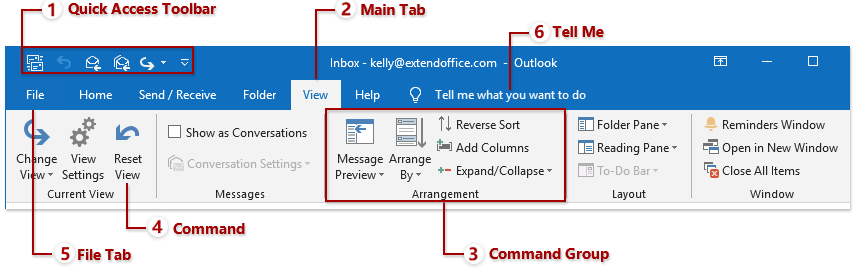
ՆշումՀիմնական ներդիրները, հրամանների խմբերը և հրամանները տատանվում են ՝ կախված նրանից, թե որ դիտում եք գտնվում: Հիմա ես կվերցնեմ այն փոստ դիտել օրինակ `Outlook ժապավենի ակնարկը բացատրելու համար:
1. Արագ մուտքի գործիքագոտի
Արագ մուտքի Գործիքադարակը պարունակում է ընդհանուր օգտագործման հրամանների մի շարք և անընդհատ ցուցադրվում է ժապավենի վերին ձախ անկյունում ՝ անկախ նրանից, թե որ հիմնական ներդիրն եք ակտիվացնում: Outlook- ի օգտվողները կարող են դրանից հրամաններ հանել կամ հեռացնել, և փոխել նրա դիրքը ժապավենի վերև / ներքևում:

2. Հիմնական ներդիրներ
Հիմնական ներդիրները մնում են ժապավենի վերևում, ինչպիսիք են Գլխավոր էջը, Ուղարկել / Ստանալ, Թղթապանակ և այլն: Կտտացրեք որոշակի հիմնական ներդիրին, և այն կբացի ներդիրի հրամանները:
3. Հրամանատարական խումբ
Որոշակի ներդիրի տակ գտնվող հրամանները խմբավորվում և բաժանվում են ուղղահայաց գծերով: Ընդհանրապես, յուրաքանչյուր հիմնական ներդիրի տակ կան մի քանի հրամանների խմբեր: Օրինակ, փոստ տեսակետ, վրա Գլխավոր էջանիշ, կան նոր խումբ, ջնջել խումբ, Պատասխանել խումբ և այլն:
4. Հրաման
Կտտացրեք հրահանգներին ՝ հիմնվելով այն բանի վրա, որը ցանկանում եք անել: Օրինակ, դուք ցանկանում եք ընտրված իրերը տեղափոխել Արխիվի պանակ, կարող եք սեղմել այստեղի վրա Արխիվ հրամանը ջնջել խումբը տակ Գլխավոր էջանիշը.
5. Ֆայլերի ներդիրը բերում է կուլիսային տեսք
Սեղմեք է Ֆայլ ներդիրը հիմնական ներդիրների ձախ մասում, և այն կբացի Outlook- ի կուլիսների տեսքը: Ետնաբեմի տեսքում դուք կարող եք կառավարել ձեր փոստարկղերը, տպել, ներմուծել և արտահանել տվյալներ և այլն:
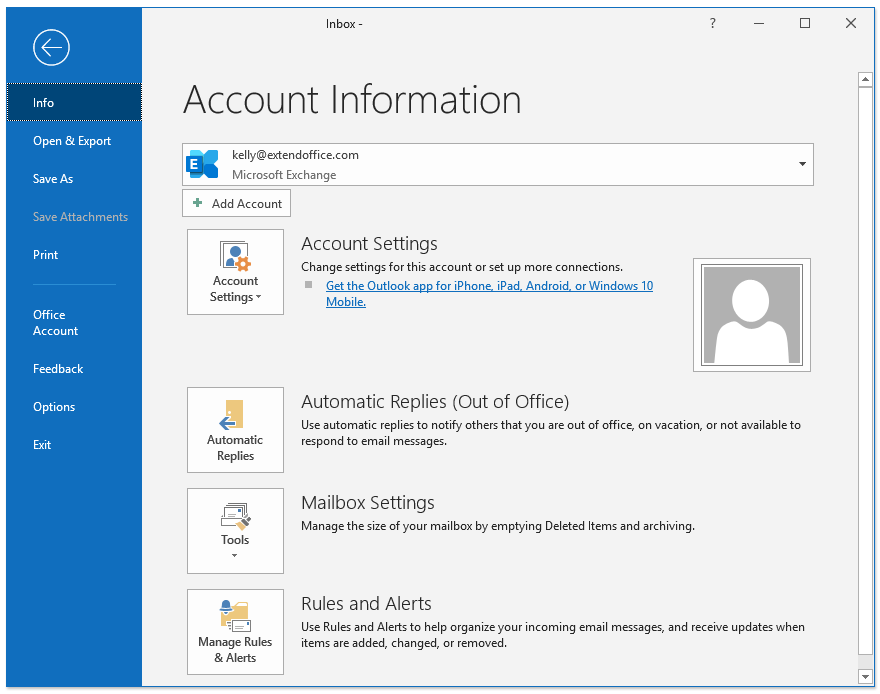
6. Ասա ինձ
Մուտքագրեք բառի մեջ այն բանի մասին, թե ինչ եք ուզում անել Ասա ինձ տուփ Եվ դա անմիջապես կբերի նշված հատկությունը: Այս զարմանալի առանձնահատկությունը կխնայի ձեր ժամանակը ժապավենի վրա ֆունկցիաներ անգիր անելու և որոնելու վրա:

Ընդլայնել, փլուզվել և թաքցնել ժապավենը
Outlook ժապավենը ամբողջությամբ ցուցադրվում է Outlook- ում: Եվ դուք կարող եք փչացնել ժապավենը, ապա հեշտությամբ ընդլայնել:
1. Ընդլայնել և փլուզել ժապավենը
Գնացեք Outlook ժապավենի ներքևի աջ անկյուն և կտտացրեք ![]() փչացնել Outlook ժապավենը (ցույց տալ միայն հիմնական ներդիրները): Եթե Outlook ժապավենը արդեն փլուզված է, ապա կարող եք կտտացնել ցանկացած հիմնական ներդիրին ՝ ժապավենը ժամանակավորապես ցույց տալու համար, ապա կտտացրեք
փչացնել Outlook ժապավենը (ցույց տալ միայն հիմնական ներդիրները): Եթե Outlook ժապավենը արդեն փլուզված է, ապա կարող եք կտտացնել ցանկացած հիմնական ներդիրին ՝ ժապավենը ժամանակավորապես ցույց տալու համար, ապա կտտացրեք ![]() ժապավենը կապելու համար:
ժապավենը կապելու համար:

ՆշումԴուք նաեւ կարող եք սեղմել Ibապավենի ցուցադրման ընտրանքներ  > Showուցադրել ներդիրները ժապավենը փլուզելու համար և կտտացնել Ibապավենի ցուցադրման ընտրանքներ
> Showուցադրել ներդիրները ժապավենը փլուզելու համար և կտտացնել Ibապավենի ցուցադրման ընտրանքներ  > Showուցադրել ներդիրներն ու հրամանները ընդլայնել ժապավենը:
> Showուցադրել ներդիրներն ու հրամանները ընդլայնել ժապավենը:
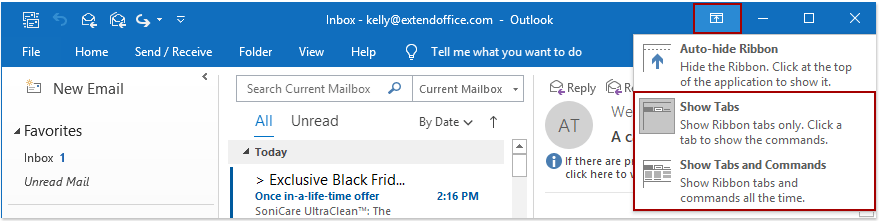
2. Ավտոմատ թաքցնել ժապավենը
Եթե ցանկանում եք ամբողջությամբ թաքցնել ժապավենը ՝ առանց հիմնական ներդիրները ցույց տալու, կարող եք կտտացնել Ibապավենի ցուցադրման ընտրանքներ ![]() > Ավտոմատ թաքցնել ժապավենը այն կատարելու համար:
> Ավտոմատ թաքցնել ժապավենը այն կատարելու համար:
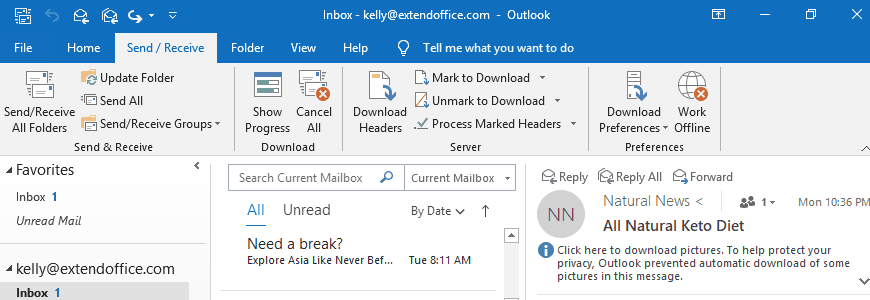
Այս տարբերակը միացնելուց հետո ամբողջ ժապավենը կցուցադրվի որպես գորշ գիծ: Եվ կտտացրեք մոխրագույն սանդղակին, ժապավենը կցուցադրվի, մինչդեռ ժապավենը կրկին կթաքցվի, երբ ակտիվացնեք այլ իրեր:
ՆշումԴուք կարող եք սեղմել Ibապավենի ցուցադրման ընտրանքներ ![]() > Showուցադրել ներդիրներն ու հրամանները վերականգնել կանխադրված ժապավենը:
> Showուցադրել ներդիրներն ու հրամանները վերականգնել կանխադրված ժապավենը:
Այլ հոդվածներ ...
Գրասենյակի արտադրողականության լավագույն գործիքները
Outlook- ի համար նախատեսված գործիքներ - Ավելի քան 100 հզոր գործառույթ՝ ձեր Outlook-ը լիցքավորելու համար
🤖 AI Փոստի օգնական: Ակնթարթային պրոֆեսիոնալ նամակներ AI մոգությամբ. մեկ սեղմումով հանճարեղ պատասխաններ, կատարյալ հնչերանգներ, բազմալեզու վարպետություն: Փոխակերպեք էլ. փոստը առանց ջանքերի: ...
📧 Email ավտոմատացում: Գրասենյակից դուրս (հասանելի է POP-ի և IMAP-ի համար) / Ժամանակացույց ուղարկել նամակներ / Ավտոմատ CC/BCC էլփոստ ուղարկելիս կանոններով / Ավտոմատ փոխանցում (Ընդլայնված կանոններ) / Ավտոմատ ավելացնել ողջույնները / Ավտոմատ կերպով բաժանել բազմասերիստացող նամակները առանձին հաղորդագրությունների ...
📨 էլեկտրոնային կառավարման: Հեշտությամբ հիշեք նամակները / Արգելափակել խարդախության նամակները ըստ առարկաների և այլոց / Deleteնջել կրկնօրինակ նամակները / Ընդլայնված որոնում / Համախմբել Թղթապանակները ...
📁 Հավելվածներ Pro: Խմբաքանակի պահպանում / Խմբաքանակի անջատում / Խմբաքանակային կոմպրես / Auto Save- ը / Ավտոմատ անջատում / Ավտոմատ սեղմում ...
🌟 Ինտերֆեյս Magic: 😊Ավելի գեղեցիկ և զով էմոջիներ / Բարձրացրեք ձեր Outlook-ի արտադրողականությունը ներդիրներով դիտումների միջոցով / Նվազագույնի հասցնել Outlook-ը փակելու փոխարեն ...
???? Մեկ սեղմումով Հրաշքներ: Պատասխանել բոլորին մուտքային հավելվածներով / Հակաֆիշինգի էլ. նամակներ / 🕘Ցուցադրել ուղարկողի ժամային գոտին ...
👩🏼🤝👩🏻 Կոնտակտներ և օրացույց: Խմբաքանակի ավելացրեք կոնտակտներ ընտրված էլ / Կոնտակտային խումբը բաժանեք առանձին խմբերի / Հեռացնել ծննդյան հիշեցումները ...
Over 100 Նկարագրություն Սպասեք ձեր հետազոտությանը: Սեղմեք այստեղ՝ ավելին բացահայտելու համար:

